虚拟内存设置多少合适?如何根据电脑配置进行优化?
71
2025-02-10
随着科技的不断发展,电脑已经成为现代人不可或缺的工具之一。然而,随着使用时间的增长,电脑性能的下降也成为了一个普遍的问题。而其中一个重要原因就是虚拟内存设置不当。本文将介绍如何设置电脑虚拟内存大小,以优化电脑性能,提高运行速度。

了解什么是虚拟内存
虚拟内存是操作系统管理程序与应用程序所需内存的技术。它允许程序使用比计算机实际内存更多的内存,因此可以支持更大的程序。当计算机运行时,它将某些数据和程序从RAM(随机访问存储器)移动到硬盘驱动器中,以便腾出RAM空间给正在使用的程序。
电脑虚拟内存为什么需要设置?
虚拟内存的大小会直接影响计算机的性能和速度。如果设置得太小,计算机将无法处理大型程序,而设置得太大,则可能会导致其他应用程序运行变慢。设置合适的虚拟内存大小是非常重要的。
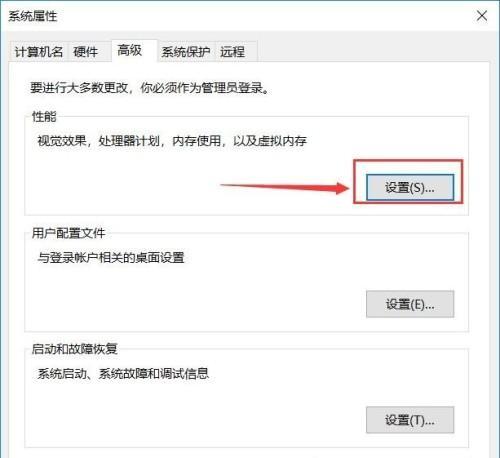
查看电脑虚拟内存大小
我们可以在“控制面板-系统和安全-系统-高级系统设置-高级”中查看电脑的虚拟内存大小。在“性能”选项卡下,点击“设置”按钮,在弹出的窗口中点击“高级”选项卡,然后再点击“更改”按钮,就可以看到当前计算机的虚拟内存大小了。
如何计算合适的虚拟内存大小
计算合适的虚拟内存大小需要考虑以下几个因素:计算机中已经安装的RAM,计算机上的使用情况,使用的应用程序和操作系统。
根据RAM大小设置虚拟内存大小
通常情况下,虚拟内存大小应该是RAM大小的1.5到3倍。如果你的计算机有4GB的RAM,那么你应该将虚拟内存设置为6GB到12GB。
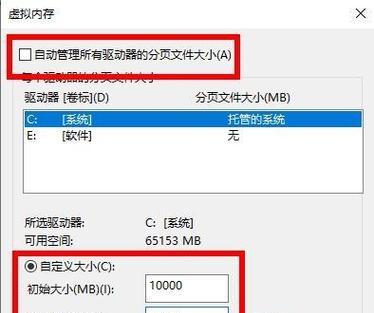
考虑计算机上的使用情况
如果你使用计算机进行视频编辑、游戏或其他大型应用程序,则需要更多的RAM和虚拟内存。如果只是进行基本的办公和网页浏览,则需要更少的RAM和虚拟内存。
考虑使用的应用程序和操作系统
不同的应用程序和操作系统需要不同的虚拟内存大小。比如,Windows10需要比Windows7更大的虚拟内存。一些应用程序,比如Photoshop、Premiere等大型应用程序,需要更多的虚拟内存。
设置虚拟内存大小的方法
要设置虚拟内存大小,可以按照以下步骤进行操作:打开“控制面板-系统和安全-系统-高级系统设置-高级”,然后点击“性能”选项卡下的“设置”按钮,在弹出的窗口中点击“高级”选项卡下的“更改”按钮。然后取消“自动管理所有驱动器的分页文件大小”复选框,并选择“自定义大小”选项。在初始大小和最大大小中,输入适当的虚拟内存大小(以MB为单位),最后点击“设置”按钮即可。
注意事项
在设置虚拟内存大小时需要注意以下几点:不要将虚拟内存设置得太小,否则会导致计算机无法运行大型程序。不要将虚拟内存设置得太大,否则会导致其他应用程序运行变慢。不要将虚拟内存设置在系统盘上,否则会影响计算机的性能和稳定性。
如何调整虚拟内存大小
如果你发现你设置的虚拟内存大小不合适,你可以按照上述步骤重新设置虚拟内存大小。你也可以通过删除不必要的文件和程序,或者升级RAM来增加计算机的物理内存。
虚拟内存大小和硬盘空间的关系
虚拟内存大小和硬盘空间是有关系的。如果你设置的虚拟内存大小比你的硬盘剩余空间大,那么你的计算机可能会出现问题。在设置虚拟内存大小时,应该考虑到硬盘剩余空间。
虚拟内存对计算机性能的影响
虚拟内存的大小直接影响计算机的性能和速度。如果虚拟内存设置得太小,计算机无法处理大型程序,会导致应用程序崩溃或者电脑死机等问题。如果虚拟内存设置得太大,则可能会导致其他应用程序运行变慢。设置合适的虚拟内存大小对于提高计算机性能非常重要。
如何优化电脑性能
除了设置合适的虚拟内存大小外,还可以采取以下措施来优化电脑性能:清理不必要的文件和程序,卸载不需要的软件,清理注册表,升级硬件等。
结论
在计算机使用过程中,虚拟内存的大小会直接影响计算机的性能和速度。设置合适的虚拟内存大小非常重要。根据计算机中已经安装的RAM,计算机上的使用情况,使用的应用程序和操作系统等因素,我们可以计算出合适的虚拟内存大小,并通过设置虚拟内存大小来优化计算机性能。
延伸阅读
如果你想了解更多关于电脑性能优化的知识,可以参考以下文章:如何清理Windows系统垃圾文件?如何升级电脑硬件?如何优化Windows开机速度?等等。
版权声明:本文内容由互联网用户自发贡献,该文观点仅代表作者本人。本站仅提供信息存储空间服务,不拥有所有权,不承担相关法律责任。如发现本站有涉嫌抄袭侵权/违法违规的内容, 请发送邮件至 3561739510@qq.com 举报,一经查实,本站将立刻删除。